אובונטו היא אלטרנטיבה נהדרת וחינמית למערכת ההפעלה Windows Mircosoft. הבעיה היחידה העומדת בפניך בעת הגדרת מערכת הפעלה זו היא למצוא והתקנת מנהלי התקנים עבור החומרה שלך.
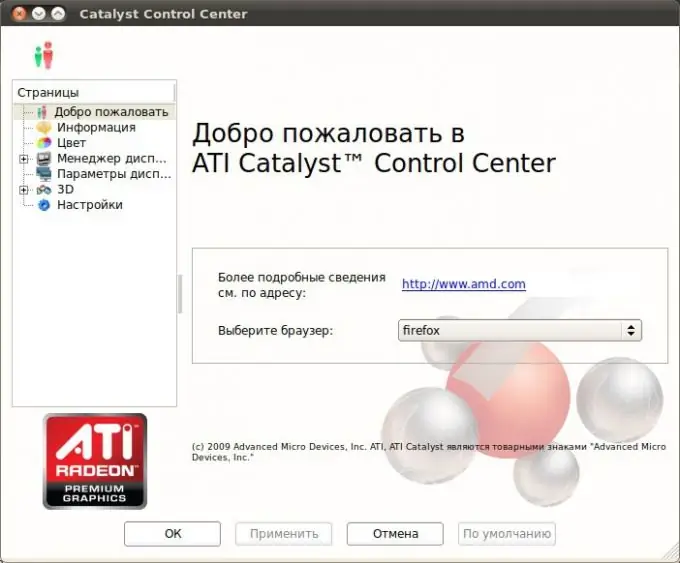
נחוץ
- - מחשב עם גישה לאינטרנט;
- - דפדפן.
הוראות
שלב 1
עקוב אחר קישור זה https://ati.amd.com/support/driver.html, הורד את מנהל ההתקן הנדרש עבור דגם כרטיס המסך שלך. להתקנת מנהל ההתקן, פתח מסוף והפעל את הפקודה הבאה: # sh ati-driver-installer--x86.x86_64.run
שלב 2
התקן רכיבים נוספים הנדרשים להכנת חבילות deb. לשם כך, הקלד sudo apt-get install build-essential cdbs fakeroot dh-make debhelper debconf libstdc ++ 5 dkms במסוף. לאחר מכן, צור חבילות להתקנת מנהלי ההתקנים של Ati באובונטו לינוקס, לשם כך הקלד את פקודת הטרמינל sh ati-driver-installer-.run --buildpkg Ubuntu / intrepid # אתה יכול להכניס את הגרסה שלך ל- ubuntu. עכשיו התקן הכל ביחד. הפעל את הפקודה: sudo dpkg -i *.deb # אתה יכול, כמובן לא, אלא רק מה שאתה צריך. לדוגמא, כנראה שאין צורך בחבילות -dev.
שלב 3
המתן עד לסיום ההתקנה, אם התרחשו שגיאות במהלך התהליך, הפעל את הפקודה Sudo apt-get install וחזור על השלבים הקודמים. הפעל את תוכנית ההתקנה של מנהל ההתקן על ידי הקלדת # aticonfig -initial. בדוק אם מנהל ההתקן שלך פועל באמצעות הפקודה Fglrxinfo.
שלב 4
נסה אפשרות התקנה אחרת אם מנהלי ההתקנים לא הותקנו כהלכה. התקן את החבילות הנדרשות על ידי הפעלת הפקודה במסוף sudo apt-get להתקין ia32-libs build-essential cdbs fakeroot dh-make debhelper debconf libstdc ++ 6 dkms libqtgui4 wget execstack libelfg0 dh-modaliases. אתחל מחדש את המערכת שלך. הפעל את המתקין באמצעות הפקודה chmod + x ati-driver-installer-11-8-x86.x86_64.run. ודא שהגרסה שלך תואמת את הגרסה שצוינה בפקודה. סגור את המסוף והפעל מחדש. לאחר מכן, היכנס לתפריט "מערכת", בחר באפשרויות - מרכז בקרת AMD Catalyst (עבור מנהל מערכת) ובצע את הגדרות הנהג הדרושות.






